وفقًا لنتائج
الاستبيان الذي أجريناه ، أصبح حل Veeam ONE لرصد حالة البنى التحتية الافتراضية والإبلاغ عنها أكثر شيوعًا بشكل متزايد ، والقراء مهتمون بما هو جديد في الإصدار 9.5 Update 4. اليوم سننظر في أهم المنتجات الجديدة ، بما في ذلك:
- التشخيص الذكي واستكشاف الأخطاء وإصلاحها
- خرائط الحرارة
- مراقبة التطبيق
- تقارير جديدة وخيارات التصنيف للعمل مع وكلاء Veeam
لمزيد من التفاصيل ، مرحبا بكم في القط.
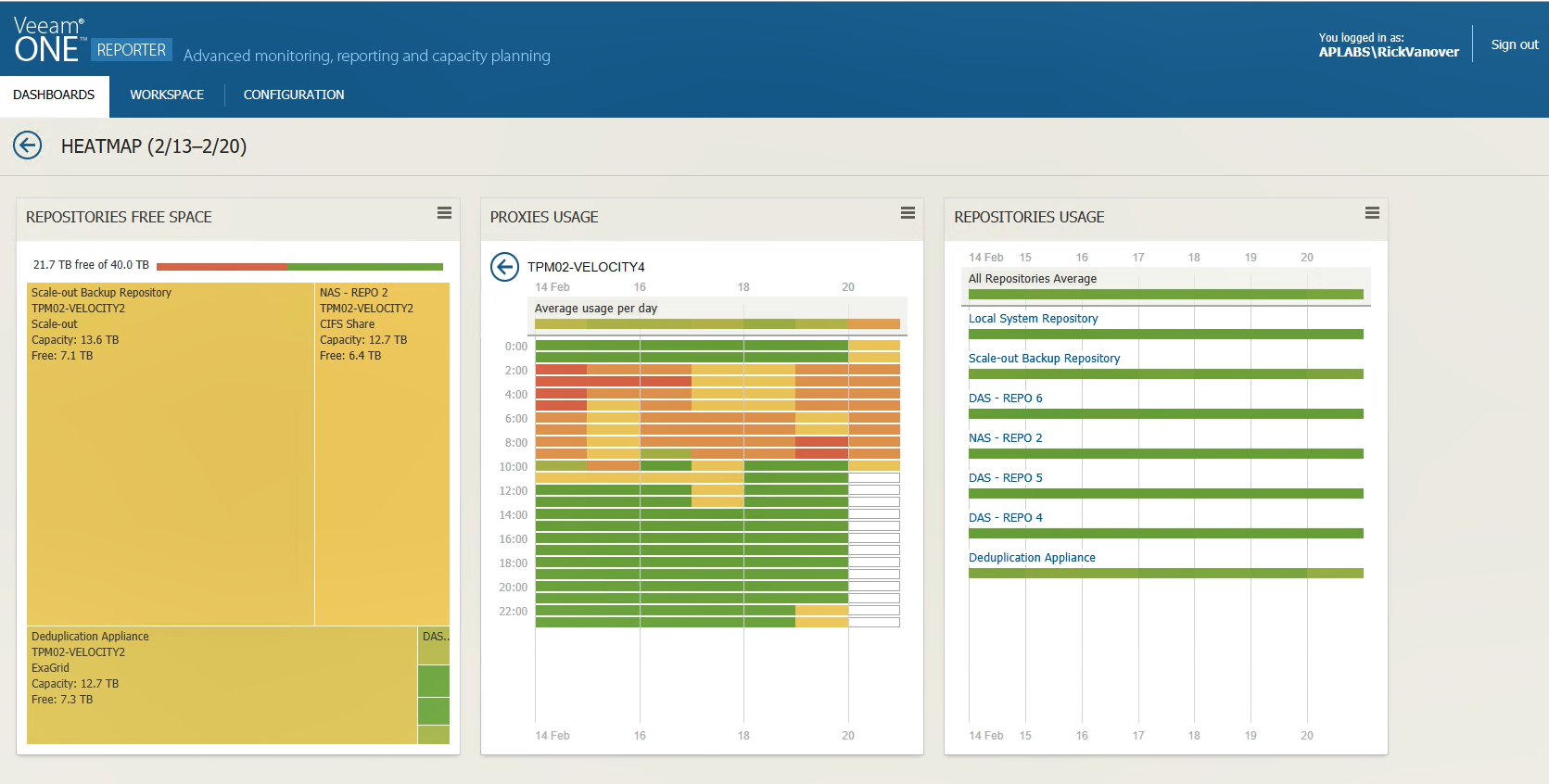
التشخيص الذكي واستكشاف الأخطاء وإصلاحها الآلي
تحتوي تنبيهات المشكلة المضمنة (الإنذارات) في الخصائص الآن على علامة تبويب
قاعدة معارف تحتوي على معلومات من الشركة المصنعة. يحتوي على مقال قاعدة معارف حول مشكلة تسببت في هذا التنبيه.
إذا كانت هناك مشكلة ، على سبيل المثال ، في التكوين ، فستتلقى معلومات مفصلة مع إشعار حول السبب الذي يمكن أن يكون (
السبب ) ، وكيفية إصلاح الموقف (
الحل ). على سبيل المثال ، إذا كان هناك بالفعل إصلاح عاجل لهذه المشكلة ، فيمكنك ببساطة الاتصال بالدعم وطلب الملفات المناسبة منها - يظهر هذا المثال في لقطة الشاشة أعلاه.
التشخيصات الذكية لا يمكن لـ Veeam Intelligent Diagnostics تقديم المشورة فقط وفقًا لقاعدة المعرفة المدمجة. يمكنك أيضًا تكوين إجراءات العلاج.
! المهم لكي تعمل مثل هذه الإجراءات الإصلاحية التلقائية (المضمنة أو المخصصة) على خوادم Veeam Backup & Replication ، فإنك تحتاج إلى تثبيت مكون وكيل Veeam ONE. يوصف هذا بالتفصيل
هنا .
على سبيل المثال ، ضع في اعتبارك التنبيه المدمج في اكتشاف جهاز ظاهري غير محمي (أو حتى عدة أجهزة). ما الذي يمكن عمله هنا؟
- أولاً ، افتح " إعدادات المنبه" في وحدة التحكم Veeam ONE Monitor وانتقل إلى علامة التبويب " الإجراءات" :
- هنا ، في قائمة " الإجراء" ، نختار كيفية إصلاح الوضع باستخدام VMs بدون نسخ احتياطي ، إذا تم الكشف عن أحد. يمكن الاطلاع هنا على قائمة كاملة بالإجراءات الممكنة.
اخترنا إضافة VM إلى وظيفة النسخ الاحتياطي .
مفيد: بالنسبة للإعلامات الخاصة بك ، يمكنك تكوين إجراءات الإصلاح الخاصة بك عن طريق تحديد البرنامج النصي الذي سيتم تشغيله. للقيام بذلك ، في إعدادات الإعلام في علامة التبويب " إجراءات" ، انقر فوق الزر " إضافة" ، ثم حدد " تشغيل البرنامج النصي" في قائمة " الإجراء" . بعد ذلك ، في حقل المسار إلى البرنامج النصي ، أدخل المسار إلى البرنامج النصي المطلوب.
! المهم سيتم تنفيذ البرنامج النصي على خادم Veeam ONE؛ يجب عليك توفير الوصول إلى ملف البرنامج النصي لحساب خدمة Veeam ONE.
- في حقل نوع القرار ، حدد ما إذا كنت بحاجة أولاً للحصول على موافقة الشخص على تنفيذ الإجراء المحدد:
- تلقائي - لن تكون هناك حاجة إلى التلاعب اليدوي ، بعد تشغيل التنبيه ، سيبدأ البرنامج نفسه الإجراء المحدد.
- يدوي (يتم تحديده افتراضيًا للتنبيهات المدمجة) - بعد تشغيل التنبيه ، ستحتاج إلى الموافقة على الإجراء المحدد. يتم ذلك مثل هذا:
- في وحدة التحكم Veeam ONE Monitor ، حدد العرض المطلوب (عرض البنية التحتية ، وعرض الأعمال ، وعرض مدير vCloud ، وعرض حماية البيانات) والكائن محل الاهتمام.
- في اللوحة الموجودة على اليمين ، انتقل إلى علامة التبويب " الإنذارات" .
- انقر على أيقونة إظهار ما يمكن إصلاحه في الأعلى لمعرفة التنبيهات التي تحتاجها للموافقة على تنفيذ الإجراءات ذات الصلة.
- بعد ذلك ، في قائمة الإعلامات ، حدد الإخطار المرغوب فيه ، وانقر بزر الماوس الأيمن وحدد العنصر قبول الإجراء ، أو حدده في لوحة الإجراءات على اليمين.
- إذا لزم الأمر ، أدخل تعليقًا في مربع حوار إجراءات تصديق الموافقة (سيظهر في حقل التعليق في قائمة المحفوظات) ، وكذلك في إشعار البريد الإلكتروني إذا قمت بتكوينه.)
- انقر فوق موافق .
ألاحظ أنه لا يمكن تحديد الإجراء المضمن إلا واحدة ، ويمكن أن تحدد النصوص البرمجية المخصصة مقدار ما تحتاجه.
سيقوم Veeam ONE بإجراء 3 محاولات لتنفيذ إجراء مضمن أو برنامج نصي. إذا سارت الأمور على ما يرام ، فستتغير حالة الإشعار إلى
إقرار بذلك ، وإذا لم يكن الأمر كذلك ، فسيظل الإشعار نشطًا.
خرائط الحرارة
ظهرت Heatmaps في حلول Veeam منذ فترة طويلة - استلمتها حزمة إدارة Veeam أولاً (كانت هذه
مقالة في مدونتنا ، يطلق عليها "لوحات المعلومات السياقية" فيها). الآن يتم تطبيقها أيضًا في Veeam ONE Reporter ، حيث يساعدون بنفس الطريقة في الحصول على فكرة عن حالة البنية الأساسية الخاصة بك ومعرفة أين حدث خطأ ما بسرعة. كل هذا التصور متاح من خلال النقر على عنصر واجهة المستخدم
Heatmap في علامة تبويب
Dashboards :
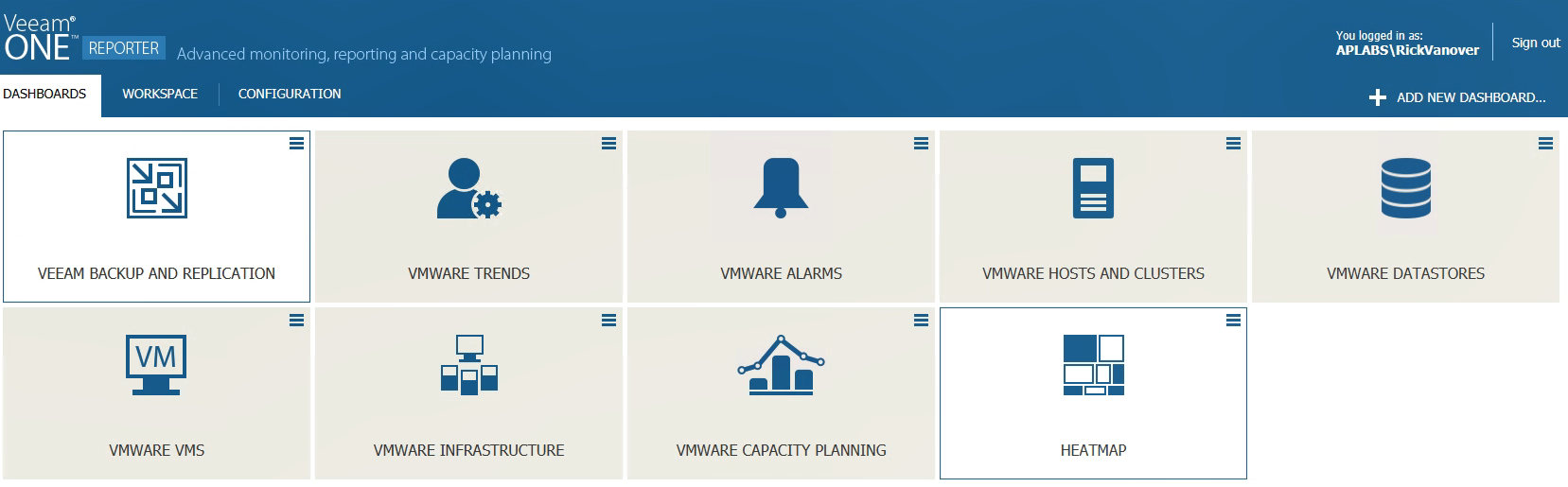
هنا ، على سبيل المثال ، تبدو كخريطة حرارة
لشخص سليم في البنية التحتية للنسخ الاحتياطي ، حيث يكون الحمل على وكلاء النسخ الاحتياطي Veeam متوازناً بشكل معقول:
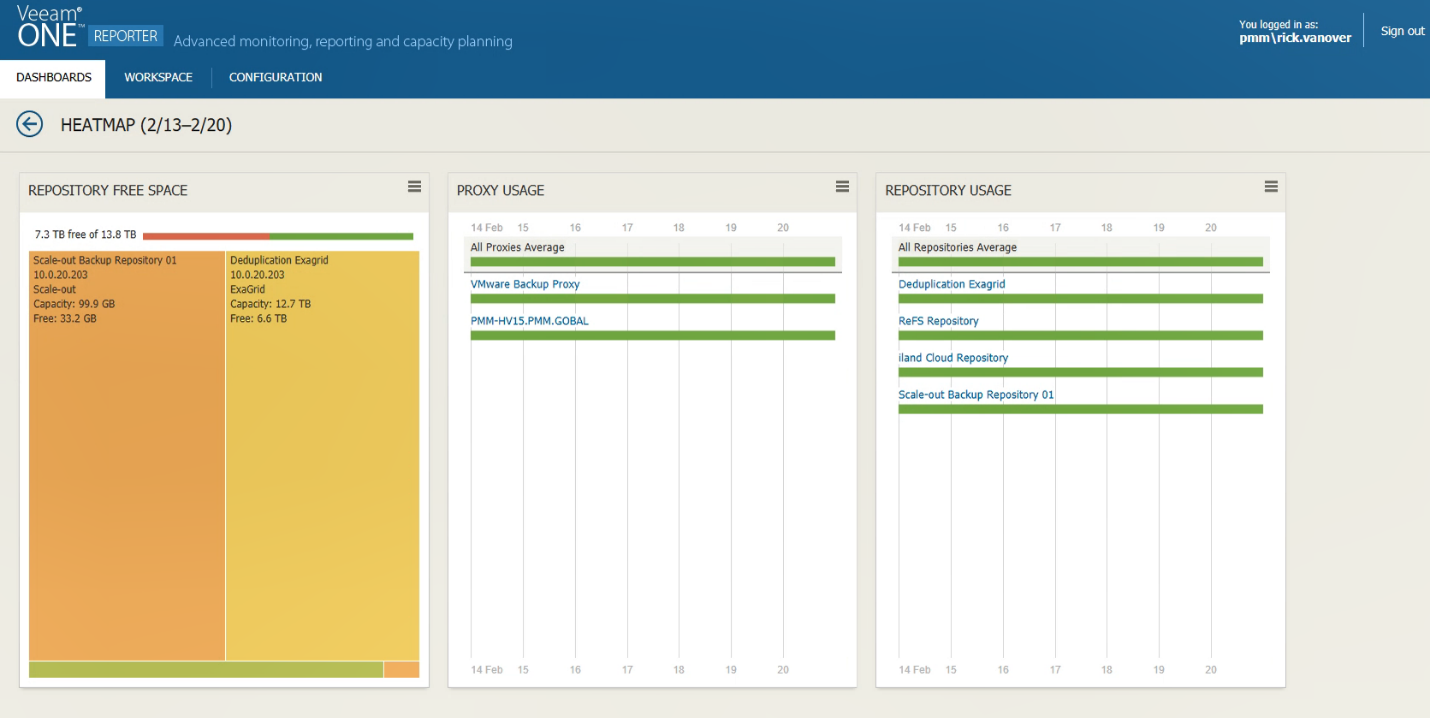
يُظهر التطبيق المصغر على اليسار مقدار المساحة الموجودة في المستودع - نرى أنه ليس كثيرًا. القطعة في الوسط ترضي العين باللون الأخضر - يتم توزيع الحمل على خادمي وكيل بالتساوي.
تحذير! إذا تمت الإشارة إلى التنزيل من خلال وكيل بلون أخضر غامق ، فهذا يعني أن الوكيل مجاني تمامًا ، وهذا غير صحيح ، وهو ليس جيدًا.
يمكنك النقر فوق أي من الخوادم الوكيلة ومعرفة مدى ارتفاع الحمل خلال اليوم - وهنا نرى أن الحمل يقع على نافذة النسخ الاحتياطي في الصباح:
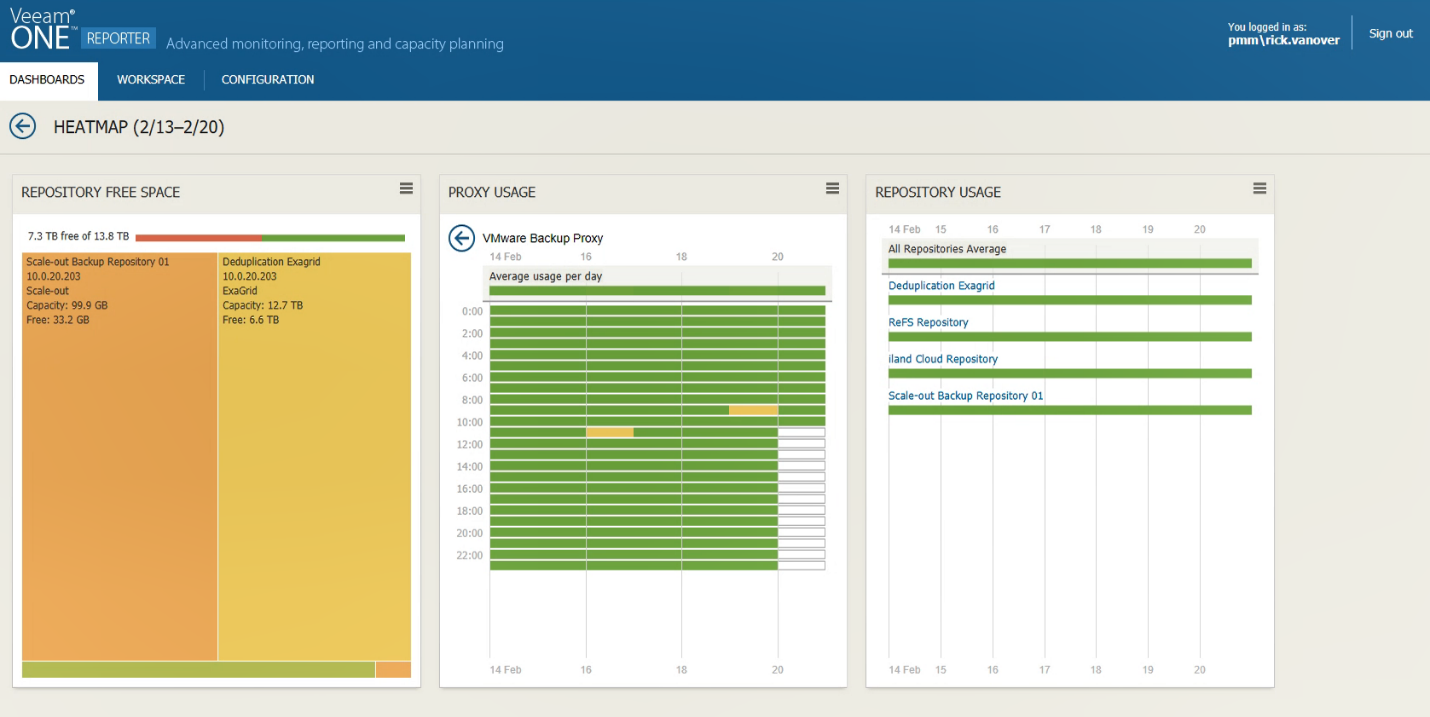
دعنا الآن ننظر إلى بنية تحتية أقل توازناً - ستكون الصورة مختلفة:
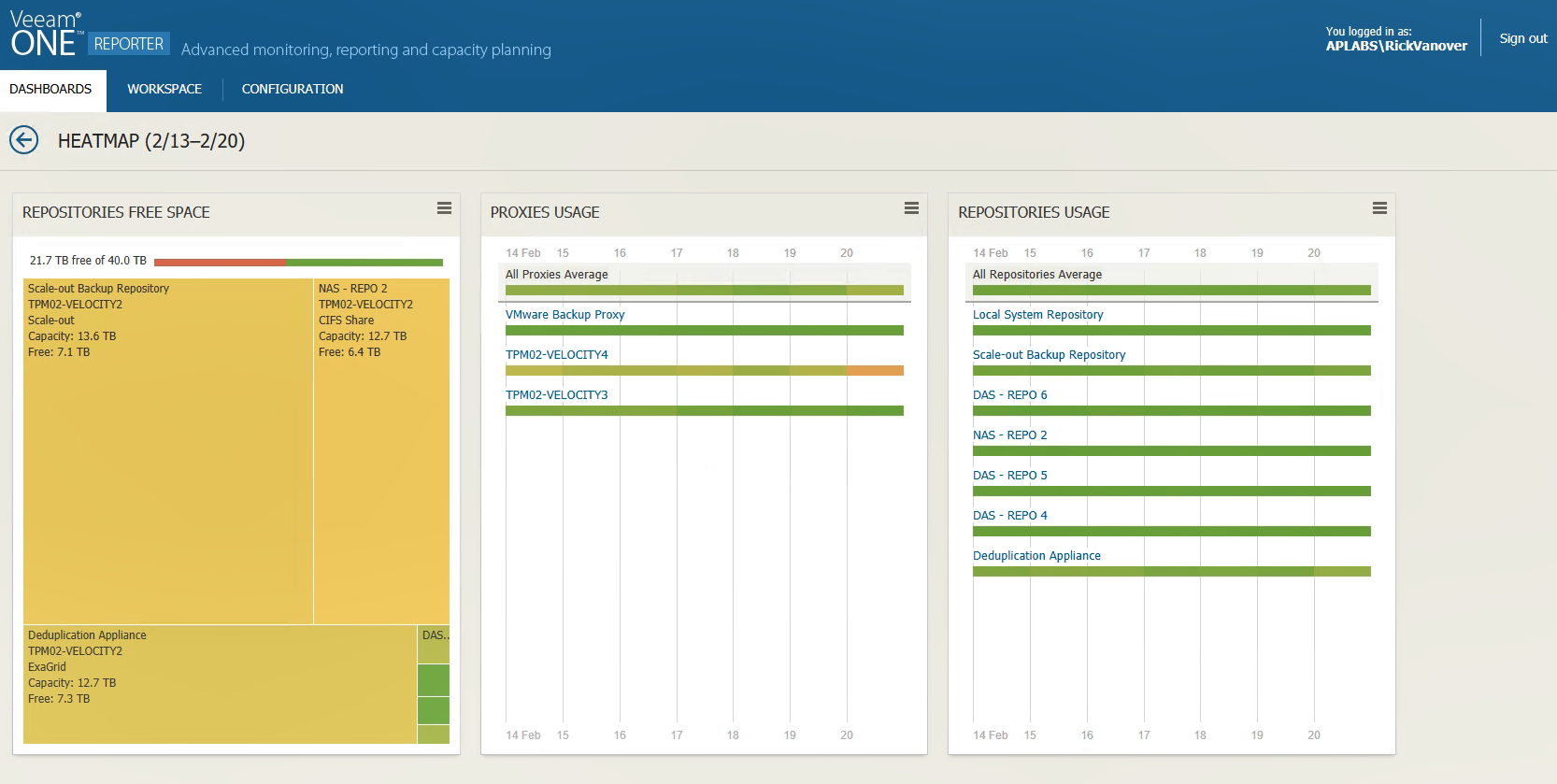
يوجد هنا على الأقل 3 بروكسيات ، لكن من الواضح أنه تم تحميل واحد منهم أكثر من الآخرين (واحد مع المؤشر الأصفر والأخضر). إذا فحصناها بالتفصيل ، فسنرى أن الفترة الرئيسية من العمل الشاق تقع في ساعات الليل. بسبب التحميل الزائد للوكيلين المتبقيين ، تستغرق نافذة النسخ الاحتياطي فترة طويلة من الوقت ، وسيكون من المعقول إعادة توزيع الحمل.
نضغط على مؤشر هذا الوكيل ثم على الفاصل الزمني في القطعة المركزية لفهم سبب الازدحام الوكيل المؤسف - وهنا سوف نعرض معلومات مفصلة ، بما في ذلك تكوين الوكيل ومهام النسخ الاحتياطي التي يعالجها:
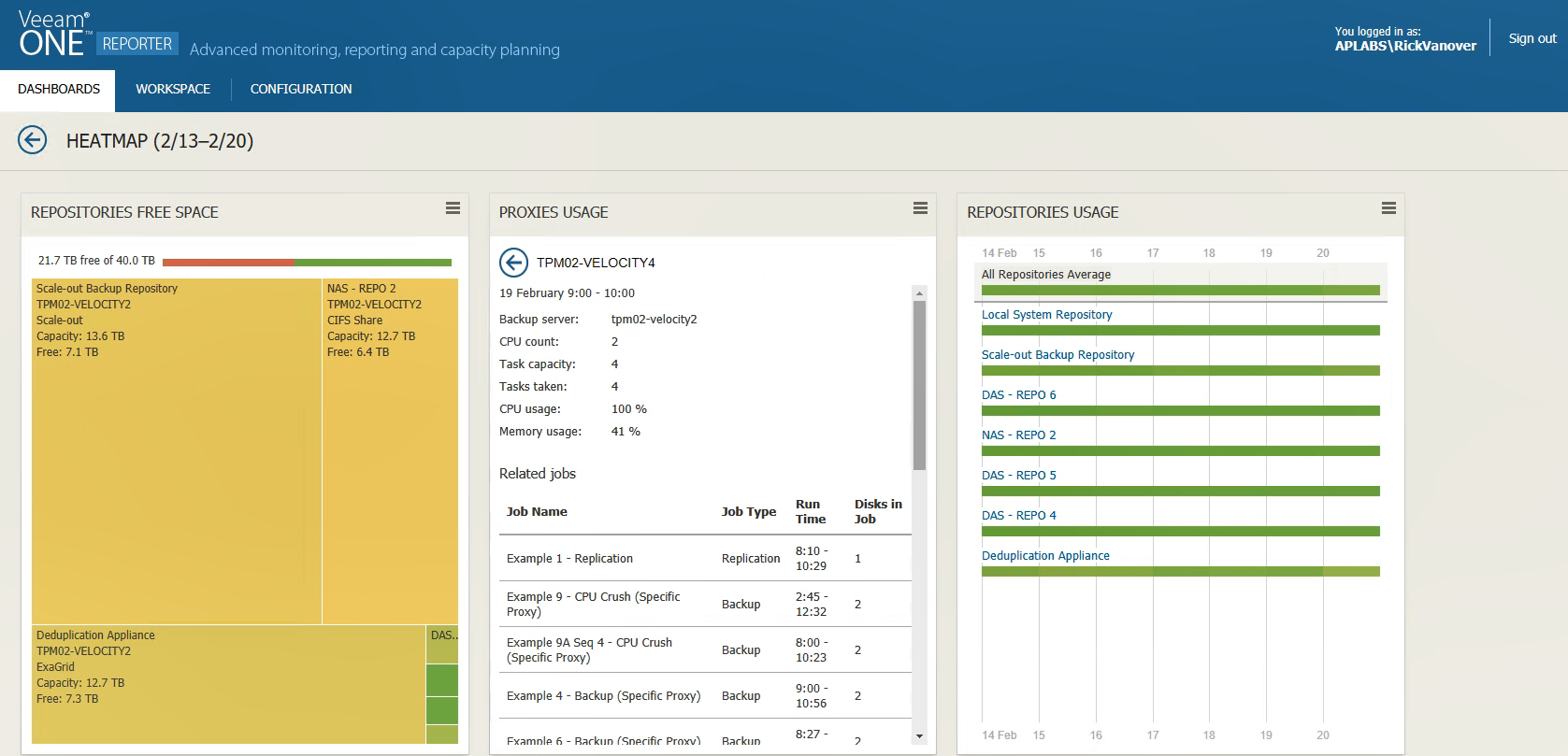
تتضمن أخطاء التكوين الأكثر شيوعًا الحالات التي لا تكون فيها إعدادات الوكيل مناسبة لنوع معين من مهمة النسخ الاحتياطي - على سبيل المثال ، إذا كانت الإعدادات تحدد استخدام وضع
Hot Add ، بينما الوكيل نفسه هو خادم فعلي. وبطبيعة الحال ، لن يتم تحديد مثل هذا الخادم للمهمة ، وسيكون الحمل بأكمله على الوكلاء الباقين. نتيجة لذلك ، ستزيد نافذة النسخ الاحتياطي ، وهو أمر غير مرغوب فيه بالطبع.
بالإضافة إلى الخادم الوكيل ، على خريطة الحرارة ، يمكنك أيضًا ملاحظة حالة مستودعات التخزين (بما في ذلك مستودعات النسخ الاحتياطي القابلة لتغيير الحجم القابلة للتطوير) - تعرض عنصر واجهة مستخدم
Repositories Usage مدى انشغال المستودعات في المعالجة المتوازية للمهام أثناء النسخ الاحتياطي لمدة أسبوع.
يمكن العثور على تفاصيل حول بطاقات التدفئة في Veeam ONE Reporter في
الوثائق (باللغة الإنجليزية).
مراقبة التطبيق
تتيح لنا هذه الميزة الجديدة المنفذة في شاشة Veeam ONE مراقبة تشغيل الخدمات والعمليات في جهاز افتراضي عن كثب:

لنلقِ نظرة على تشغيل خدمة SQL Server على جهاز VM المحدد. أولاً ، يمكننا إيقاف هذا العمل أو استئنافه - يمكن لـ Veeam ONE Monitor إجراء عمليات
بدء وإيقاف وإعادة
تشغيل ، والتواصل مع مدير التحكم بالخدمة.
ثانياً ، يمكنك تكوين تنبيه سيتم تشغيله ، على سبيل المثال ، لتغيير حالة الخدمة - لهذا ، انقر بزر الماوس الأيمن على خدمتنا وحدد
إنشاء إنذار> الحالة :
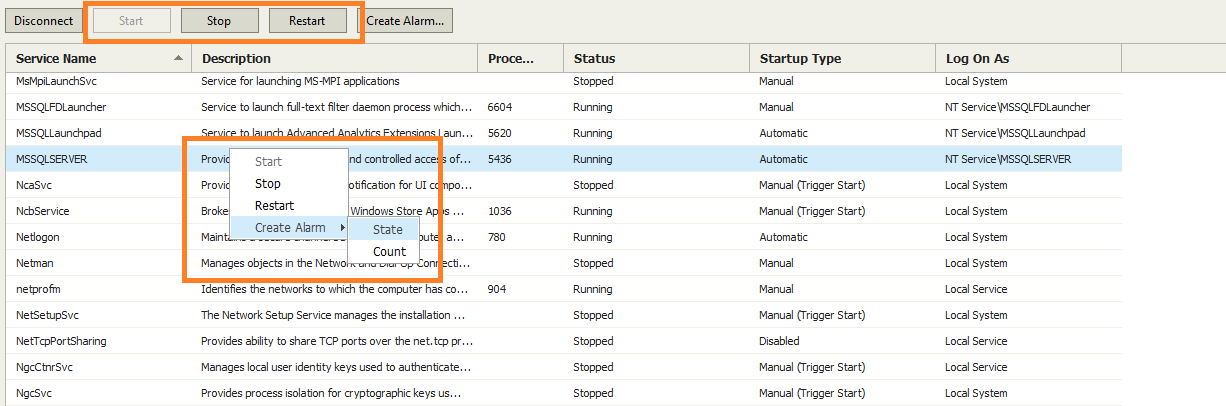
يمكنك ضبط إعدادات الإشعارات ، على سبيل المثال ، بحيث ينتج عنها خطأ إذا لم تعمل الخدمة لمدة 5 دقائق. في هذه الحالة ، على الأرجح تحتاج إلى إعادة تشغيل الخدمة. ستبدو القاعدة المشغلة للتنبيه كالتالي:
باستخدام هذه الإعدادات ، سيعطي الإشعار خطأ إذا كانت حالة الخدمة مختلفة عن
التشغيل لمدة 5 دقائق. انتقل الآن إلى علامة التبويب "
الإجراء" وحدد الإجراء المطلوب إصلاحه. في مثالنا ، سيكون هذا هو الإطلاق التلقائي لبرنامج PowerShell النصي الذي سيعيد تشغيل الخدمة. نشير إلى المسار إلى البرنامج النصي ، ونقول أن نوع إجراء الإصلاح الخاص بنا تلقائي (بدون تأكيدنا):
مفيد: سيكون أيضًا نموذجًا جيدًا لتكوين المستخدم ليتم إعلامك بإعادة تشغيل الخدمة.
مثال مفيد آخر هو إعداد التنبيهات لزيادة عدد الخدمات. سيتم تشغيل هذا التنبيه ، على سبيل المثال ، إذا تم تثبيت خدمة جديدة أو أكثر على جهاز حرج. قد يكون هذا نتيجة التثبيت غير المصرح به للبرنامج (أو حتى البرمجيات الخبيثة).
يمكنك تكوين التنبيهات للعمليات - على سبيل المثال ، كيفية استخدام الموارد وأدائها. للقيام بذلك ، في خصائص الإعلام في علامة التبويب "
القواعد" ، حدد
نوع القاعدة نوع القاعدة: أداء العملية .
ثم نشير إلى أننا نرغب في مراقبة استخدام وحدة المعالجة المركزية وإنشاء تنبيه إذا كان أقل من الحد المحدد. يمكن تعيين العتبات ليس فقط لإنشاء خطأ (
خطأ ) ، ولكن أيضًا للتحذير (
تحذير ):
في هذا المثال ، سينتج عن انخفاض بنسبة 10 ٪ في استخدام وحدة المعالجة المركزية تحذير ، وانخفاض بنسبة 25 ٪ في الخطأ.
تقارير جديدة لوكلاء Veeam
في الإصدار 9.5 من التحديث 4 ، ظهر 3 تقارير جديدة عن أعمال Veeam Agent Backup Jobs:
- كمبيوتر بدون نسخة أرشيف - بمساعدته ، يمكنك معرفة الأجهزة التي ليس لديها نسخ احتياطية بها بسرعة.
- حالة النسخ الاحتياطي للكمبيوتر - تقارير يومية عن حالة النسخ الاحتياطي للأجهزة المادية التي يعمل عليها الوكلاء.
- Agent Backup Job and Policy History - يوفر بيانات تاريخية عن جميع سياسات ومهام Veeam Agent.
حسنًا ، إذا لم يكن لديك ما يكفي من التقارير من خارج الصندوق ، فيمكنك إعداد تقرير مخصص مركب
بيانات النسخ الاحتياطي للبنية التحتية المخصصة وتضمين المعلومات الضرورية حول وكلاء Veeam.
دعنا نتحدث بمزيد من التفصيل عن آخر تقريرين. أولاً ، دعنا نلقي نظرة على
تقرير محفوظات الوظيفة وسياسة النسخ الاحتياطي للوكيل :
- قم بتشغيل Veeam ONE Reporter ، افتح عرض مساحة العمل.
- نذهب إلى المجلد مع تقارير مدمجة Veeam Backup Agent Reports.
- نختار تقرير "وظيفة النسخ الاحتياطي للوكيل وسجل السياسة" ، وحدد نطاقه ونشير إلى البيانات للفترة الزمنية التي نريد تضمينها فيها.
مفيد: بنفس الطريقة ، يمكنك تحديد خادم نسخ احتياطي Veeam أو تحديد سياسات مهام / نسخ احتياطي محددة.
- انقر فوق معاينة التقرير وانتظر الانتهاء من إنشاء التقرير. إليك ما ستبدو عليه:
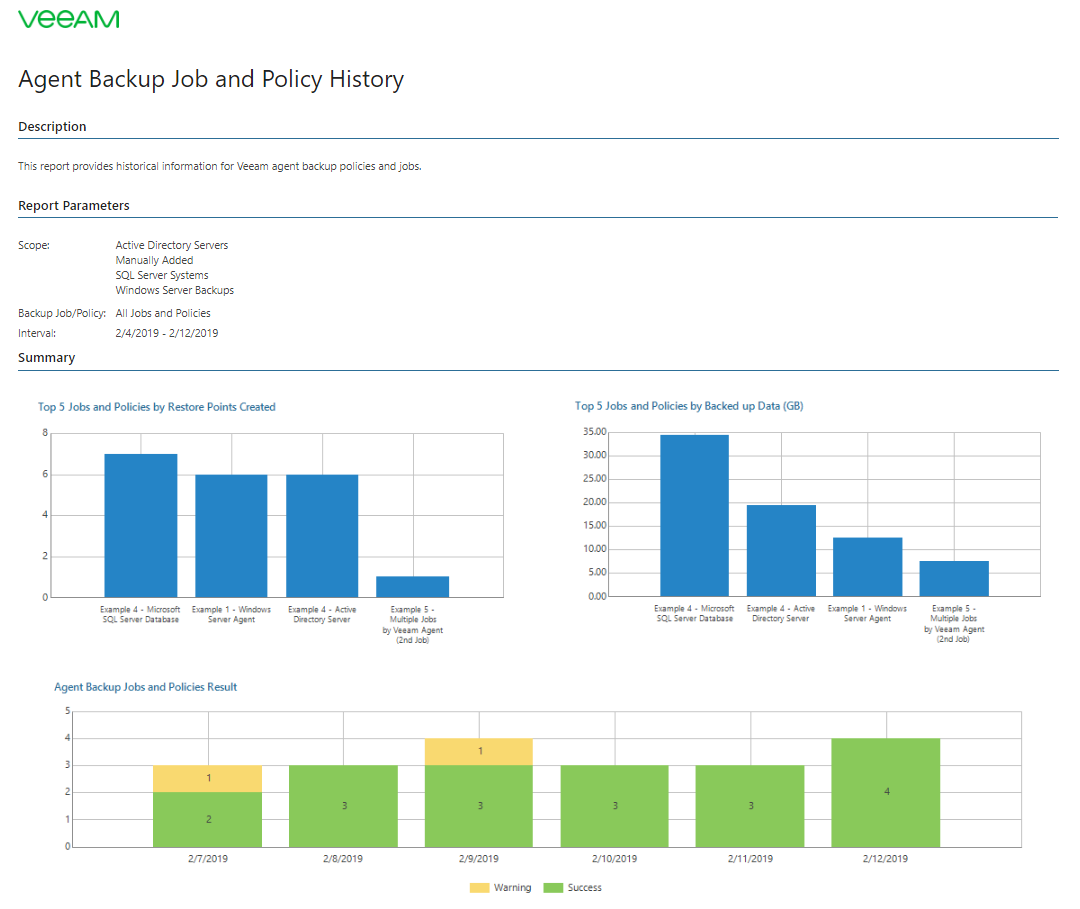
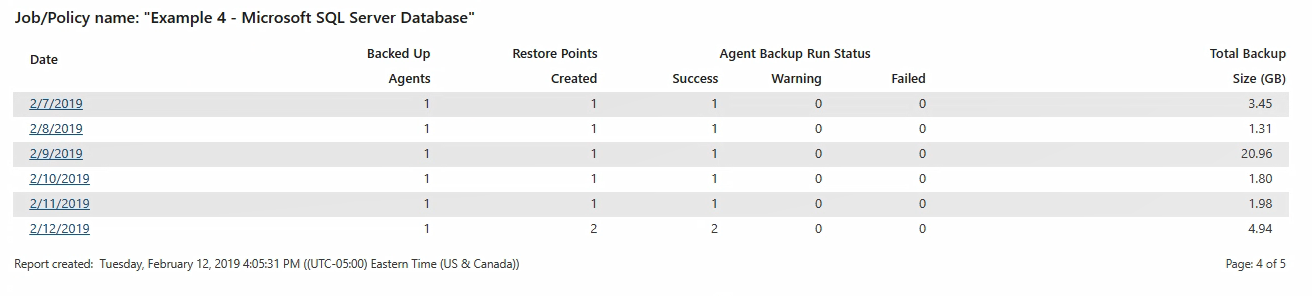
يمكنك النقر فوق الارتباط في تاريخ محدد لترى كيفية عمل المهمة في ذلك اليوم - ما الوقت الذي بدأت فيه ، والوقت الذي استغرقته ، وما حجم النسخ الاحتياطي الناتج ، سواء كانت نسخة احتياطية كاملة أو إضافية.
الآن دعونا نلقي نظرة على تقرير
البيانات المخصصة للبنية التحتية للنسخ الاحتياطي . مع ذلك ، يمكنك تلقي البيانات التي لا توفر تقارير "خارج الصندوق". يمكنك استخدام مصمم التقارير للقيام بذلك.
في Veeam ONE Reporter ، حدد
Custom Reports ، وابحث عن تقريرنا وحدده:
- النطاق : البيانات التي سيتم من خلالها تضمين خوادم Veeam Backup & Replication في التقرير.
- نوع الكائن : أنواع الكائنات التي تهتم بها (خادم النسخ الاحتياطي ، وظيفة النسخ الاحتياطي ، الجهاز الظاهري ، الكمبيوتر).
- الأعمدة : اعتمادًا على نوع الكائن المحدد ، يمكنك هنا تحديد أي من خصائصه التي نريد تحليلها باستخدام التقرير. سيتم عرضها في الأعمدة. للراحة ، يمكنك تصفيتها (بالنقر فوق تصفية). تذكر أنه لا يمكن تضمين أكثر من 50 خاصية في التقرير.
- تصفية مخصصة : يمكنك تعيين عامل التصفية الخاص بك لهذه الأعمدة.
اقرأ المزيد عن هذا التقرير
هنا . مثال على كيف يمكن أن يبدو:
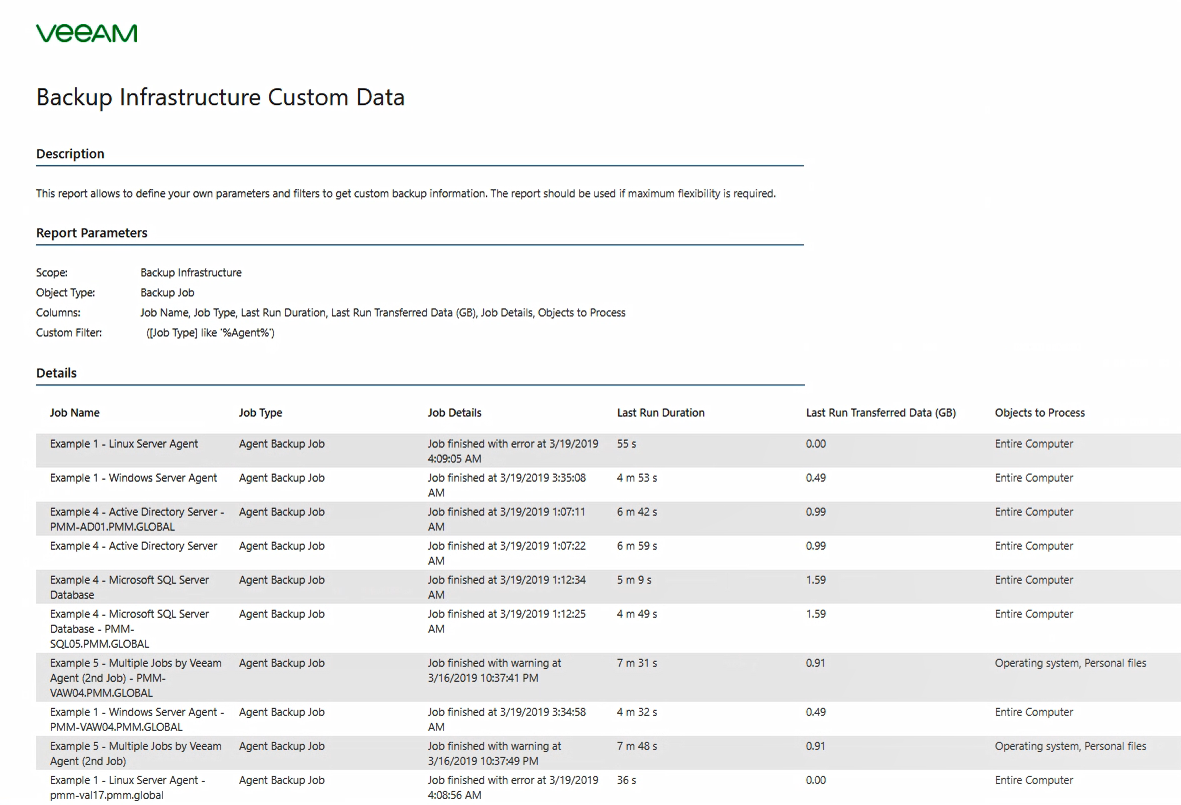
ومع Veeam ONE Business View ، يمكنك الآن تعيين الأجهزة التي تشغل Veeam Agents الفئة المناسبة ، مما يجعل من السهل على المسؤول مراقبة البنية التحتية (يجب مراقبة خوادم Veeam الاحتياطية التي يتحكم فيها الوكلاء ، بالطبع ، باستخدام Veeam ONE).
يمكن العثور على تفاصيل حول Business View المحدثة ، على سبيل المثال ،
هنا (باللغة الإنجليزية).
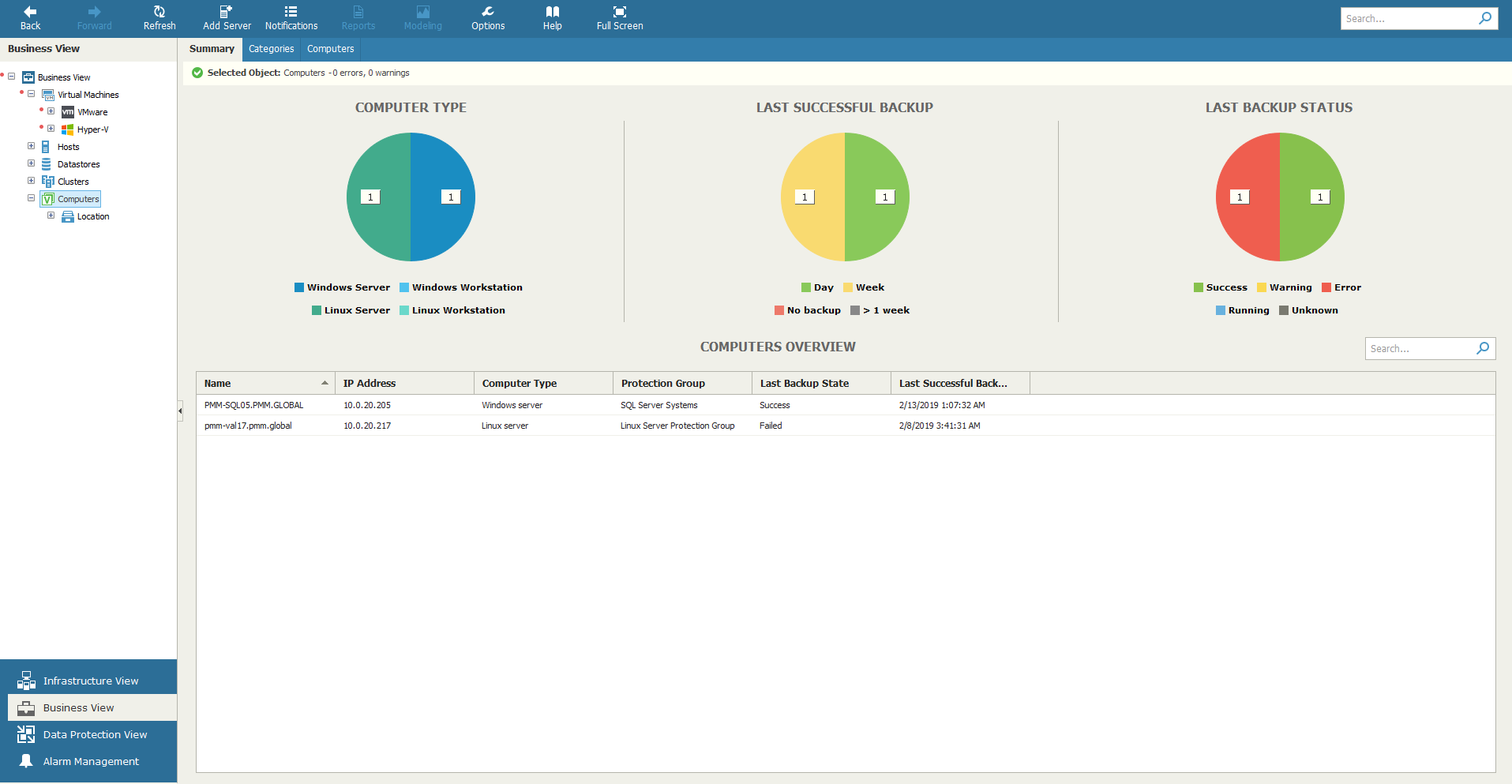
لا تزال الإصدارات التجارية والحرة من الحل متوفرة. فيما يلي جدول مقارن موجز لهم:

الجدول الكامل (باللغة الإنجليزية) متاح
هنا .
ماذا تقرأ ونرى
تحميل Veeam ONE:
- تتوفر نسخة تجريبية من الإصدار التجاري من Veeam ONE من هنا .
- الجماعة الطبعة الحرة من هنا .